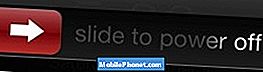Содержание
Чтобы обеспечить стабильное онлайн-соединение во время игровых сессий, вы можете одновременно использовать Wi-Fi и мобильные данные на своем ROG Phone 3. Эта функция телефона называется HyperFusion, и ее можно включить в мобильных настройках устройства.
Asus ROG Phone 3 - флагманский качественный игровой смартфон, выпущенный в этом году. Это мощное устройство, которое может обрабатывать любую игру с более высокой частотой кадров благодаря своим аппаратным компонентам, таким как чип Snapdragon 865+, 16 ГБ оперативной памяти, 512 ГБ памяти и AMOLED-дисплей с частотой обновления 144 Гц. Если вы являетесь мобильным игроком, вам стоит подумать о приобретении этой модели.
Одновременное использование Wi-Fi и сотовых данных на вашем Asus ROG Phone 3
Бывают случаи, когда ваш телефон будет подключен к сети Wi-Fi с нестабильной скоростью соединения или большой задержкой. В это время вы не сможете играть в свои любимые онлайн-игры, такие как PUBG Mobile или COD Mobile. Чтобы этого не произошло, вы можете использовать функцию HyperFusion своего телефона, которая позволяет устройству использовать мобильные данные и соединение Wi-Fi для улучшения качества вашего интернет-соединения.
Включите HyperFusion на своем телефоне ROG.
HyperFusion позволяет вашему устройству одновременно использовать мобильное соединение для передачи данных и соединение Wi-Fi. Вот как это сделать.
Необходимое время: 2 минуты.
Одновременное использование мобильных данных и Wi-Fi
- Нажмите на Настройки
Вы можете сделать это, проведя вверх от главного экрана, а затем нажав на значок настроек.
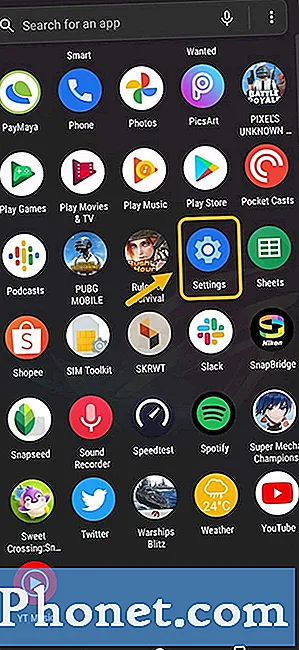
- Нажмите на Сеть и Интернет.
Отсюда вы сможете получить доступ к настройкам вашего телефона в Интернете.
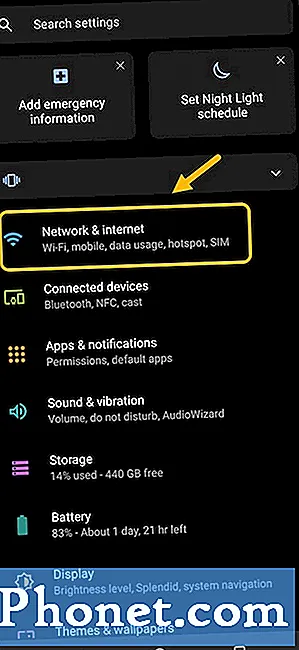
- Нажмите на Wi-Fi.
Здесь вы можете получить доступ к настройкам Wi-Fi вашего телефона.
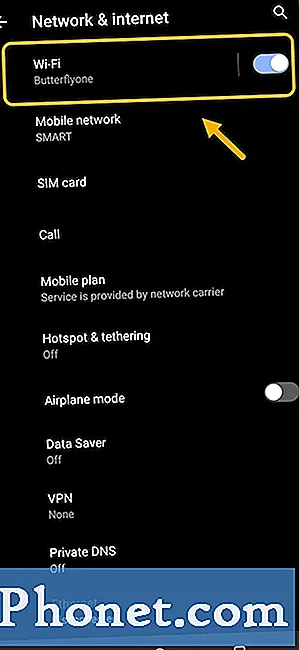
- Нажмите на «Мобильный помощник».
Это позволяет получить доступ к дополнительным настройкам мобильных данных.
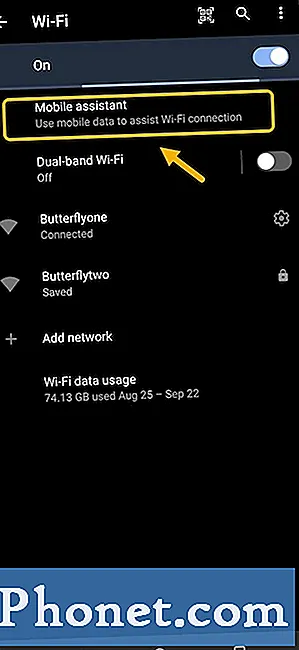
- Включите переключатель HyperFusion.
Это интегрирует ваши мобильные данные с вашим Wi-Fi-соединением.
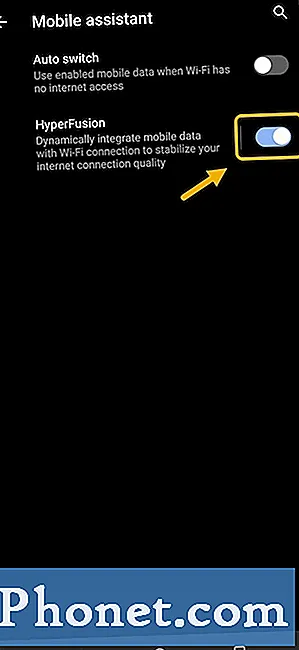
Обратите внимание, что когда вы включите эту функцию, вы будете использовать подписку на мобильный Интернет вашего телефона.
Преимущество одновременного использования мобильных данных и Wi-Fi-соединения в ROG Phone 3
Если при игре в любимую онлайн-игру вы получаете плохие результаты пинга, даже если вы уже выбрали ближайший игровой сервер, проблема может заключаться в вашем интернет-соединении. Если вы не можете переключиться на другую сеть Wi-Fi, то использование функции HyperFusion телефона улучшит качество вашего соединения.
Выполнив указанные выше действия, вы сможете одновременно использовать Wi-Fi и мобильные данные на своем ROG Phone 3.
Посетите наш канал на Youtube TheDroidGuy, чтобы увидеть больше видео по устранению неполадок.
Читайте также:
- Как перевести приложения в спящий режим в ROG Phone 3